8 простых шагов для настройки удаленного доступа к компьютеру

Не каждый пользователь знает, как правильно подключиться к удаленному компьютеру. Настройка такого полезного инструмента существенно облегчает работу. Ведь есть возможность иметь доступ к файлам компьютера, не находясь рядом с ним, и управлять всеми важными функциями на расстоянии. Особенно это актуально в больших организациях и в домашних сетях.
Для того чтобы настроить на вашем компьютере удаленный доступ, нужно всего несколько шагов:
Шаг 1
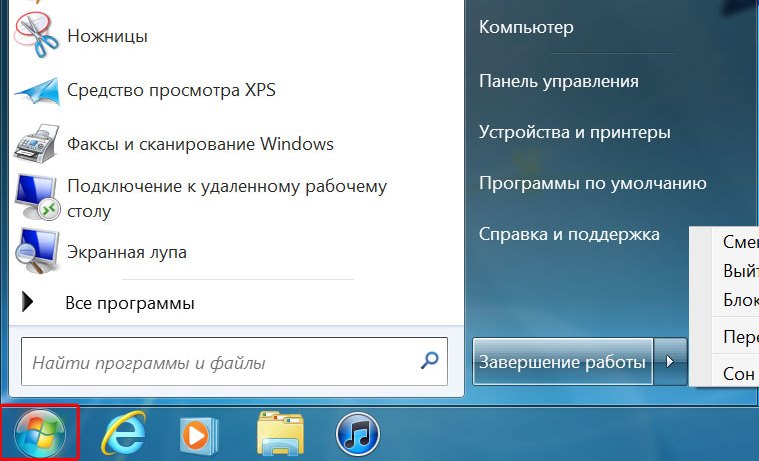
Откройте меню «Пуск» на вашем компьютере и выберите «Все программы». Выберите папку «Аксессуары» в списке отображаемых параметров, затем нажмите «Подключение к удаленному рабочему столу». Появится диалоговое окно.
Шаг 2
Введите имя компьютера, к которому вы хотите подключиться, в текстовом поле. Если вы не знаете имя компьютера, можете выбрать компьютер среди списка доступных в сети. Список появляется если щелкнуть на меню.
Шаг 3
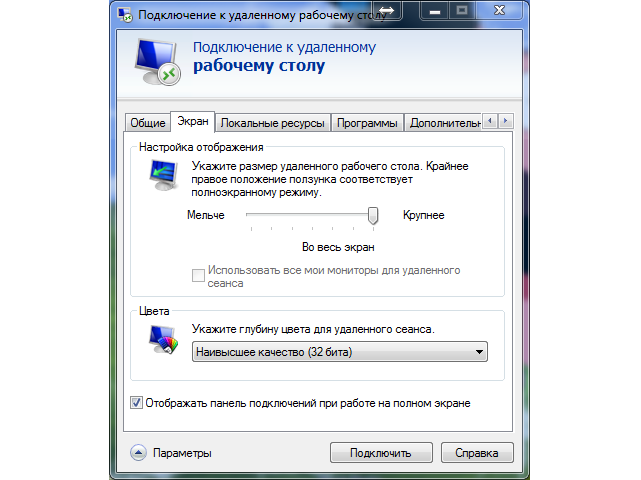
Нажмите кнопку «Параметры», расположенную в нижнем левом углу диалогового окна. Откроется новое окно со списком вкладок вверху. Перейдите на вкладку «Экран», чтобы изменить размер удаленного рабочего стола. Двигайте курсор по линии, чтобы увеличить или уменьшить размер удаленного рабочего стола.
Шаг 4

Перейдите на вкладку «Локальные ресурсы» рядом с вкладкой «Экран». Под заголовком «Локальные устройства и ресурсы» установите флажки рядом с «Принтеры» и «Буфер обмена». Здесь вы можете получить доступ к принтерам и буферу компьютера во время работы на удаленном рабочем столе.
Шаг 5
Выберите локальные диски для доступа. Нажмите кнопку «Дополнительно» под флажками, что вы поставили, и выберете локальные устройства (диски), к которым вы будете обращаться в компьютере, используя удаленную систему управления.
Проверьте соответствующие флажки в разделе «Диски», которые вы хотите использовать, затем нажмите «ок». Появится предыдущий экран в разделе «Локальные устройства и ресурсы».
Шаг 6
Перейдите на вкладку «Взаимодействие». Измените скорость соединения между вашим компьютером, и компьютером к которому вы хотите подключаться. Нажмите на раскрывающееся меню и выберите соответствующее соединение.
Установите флажок в левом нижнем углу экрана, чтобы автоматически подключиться, если соединение нарушено.
Шаг 7
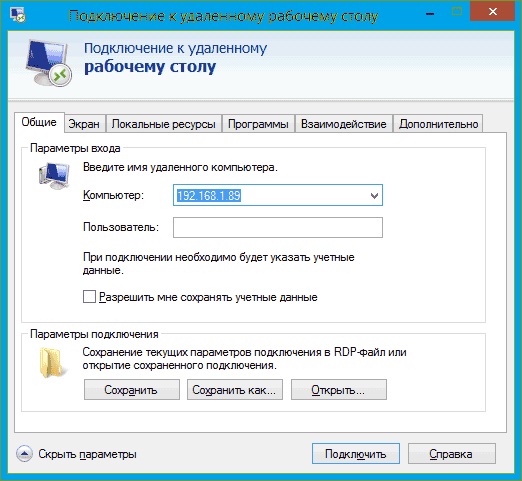
Нажмите кнопку «Подключиться», расположенную в нижнем правом углу диалогового окна. Появится сообщение с просьбой подтвердить подключение. Нажмите кнопку «Подключиться», расположенную в нижнем правом углу сообщения, и появится диалоговое окно «Безопасность Windows» с запросом на ваше имя пользователя и пароль.
Шаг 8
Введите имя пользователя и пароль, которые защищают компьютер, к которому вы хотите подключиться. Затем нажмите кнопку «ок» в нижнем правом углу окна, чтобы продолжить (убедитесь, что знаете правильный пароль доступа к компьютеру, к которому хотите подключиться).

Соединение установлено. Приятной работы.